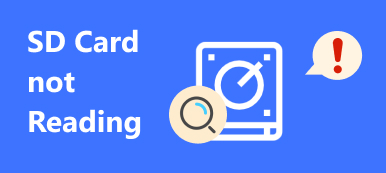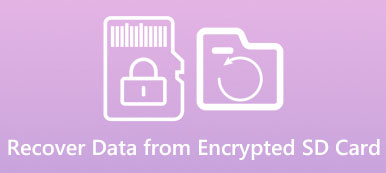Beaucoup de gens ne peuvent pas vivre sans leur smartphone. Le problème est que le smartphone dispose d'un stockage interne limité. C’est pourquoi tant de gens utilisent la carte SD sur leur téléphone et installer des applications sur la carte SD. Comme beaucoup d’autres matériels, les cartes SD sont facilement endommagées en raison de divers facteurs. Heureusement, il existe certaines approches pour récupérer vos données à partir d'une carte SD endommagée. Et dans ce tutoriel, nous allons vous montrer comment le faire en détail.
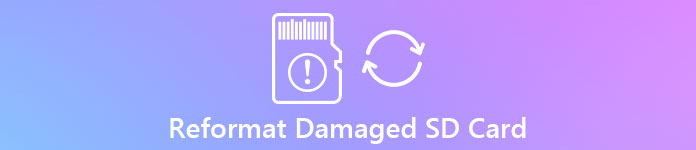
- Partie 1: Situations dans lesquelles la carte SD est endommagée
- Partie 2: Méthodes de base pour réparer une carte SD endommagée
- Partie 3: Utiliser chkdsk pour réparer / réparer une carte SD corrompue
- Partie 4: Reformatage de la carte SD pour réparer une carte SD endommagée
- Partie 5: Comment récupérer des données d'une carte SD endommagée
Partie 1: Situations que la carte SD est endommagée
Quand on parle de carte SD endommagée, il existe plusieurs symptômes typiques, tels que:
1. Vos fichiers, tels que des photos et des vidéos, s’ouvrent de manière incorrecte ou fragmentaire.
2. Votre ordinateur et votre smartphone ne peuvent pas détecter, lire ou accéder à la carte SD.
3. Lorsque vous souhaitez ouvrir les fichiers sur la carte SD, la demande est refusée ou la carte SD s’affiche endommagée.
4. Après l'insertion de la carte SD dans votre ordinateur ou votre smartphone, aucun fichier ne s'affiche.
5. Lorsque vous enregistrez de nouveaux fichiers ou en supprimant des fichiers sur une carte SD, il ne répond pas.
Si vous rencontrez l'une des situations ci-dessus, cela signifie que votre carte SD est endommagée.
Partie 2: Méthodes de base pour réparer une carte SD endommagée
Une carte SD endommagée ne peut pas être consultée, lue ou modifiée, mais vous pouvez suivre les méthodes de base pour résoudre ce problème simplement.
Méthode 1: Correction d'une carte SD endommagée par la vérification d'erreur de Windows
Si vous avez un PC Windows, la fonctionnalité intégrée de vérification des erreurs de disque pourrait réparer une carte SD endommagée également.
Étape 1. Insérez votre carte SD dans votre PC, puis allez dans "Poste de travail", faites un clic droit sur la carte SD dans l'Explorateur et choisissez "Propriétés".
Étape 2. Accédez à l'onglet "Outils" de la fenêtre Propriétés et cliquez sur le bouton "Vérifier" dans la section "Vérification des erreurs".
Étape 3. Attendez la fin du processus, la carte SD endommagée doit être réparée.
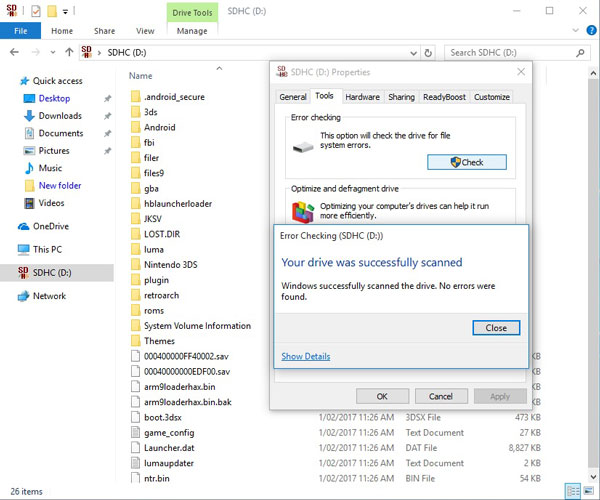
Méthode 2: réparation de la carte SD endommagée sur Mac
Étape 1. Branchez la carte SD endommagée dans la fente, ouvrez le Terminal et entrez "cd / Volumes". Et puis tapez "ls" et appuyez sur "Retour" pour afficher tous les disques sur votre Mac.
Étape 2. Tapez "diskutil verifyVolume [lettre du lecteur de carte SD]" pour commencer à vérifier la carte SD. Si vous voyez le message indiquant qu'il y a eu une erreur et doit être réparé, passez à l'étape suivante.
Étape 3. Ensuite, entrez "diskutil repairvolume / Volumes / [SD card drive letter]" et cliquez sur "Return" pour lancer la réparation des dommages sur la carte SD.
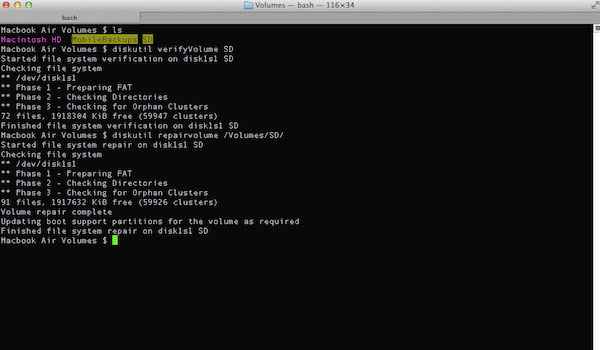
Partie 3: Utiliser chkdsk pour réparer / réparer une carte SD corrompue
Chkdsk est une fonction de récupération de disque intégrée à Windows. Lorsque vous rencontrez des dommages sur la carte SD, suivez les étapes ci-dessous pour le réparer.
Étape 1. Mettez votre carte SD dans un PC. Allez dans "Poste de travail" depuis le bureau et assurez-vous d'obtenir la lettre de lecteur de la carte SD dans la section "Périphériques portables".
Étape 2. Appuyez sur les touches Win + R, vous pouvez entrer cmd et cilck "Entrée" pour ouvrir une fenêtre de commande.
Étape 3. Tapez chkdsk [lettre de lecteur de carte mémoire] / f, puis appuyez sur la touche "Entrée" pour réparer les dommages de la carte SD.

Partie 4: Reformater la carte SD pour réparer la carte SD endommagée
Si vous souhaitez utiliser en permanence la carte SD endommagée, reformater la carte SD est une option simple. Il pourrait supprimer toutes les erreurs logicielles et reconstruire le système de fichiers sur la carte SD.
Tout d’abord, insérez votre carte SD dans un appareil capable de la détecter, tel qu’un ordinateur Windows, un ordinateur Mac ou un téléphone Android.
Ensuite, vous devez reformater la carte SD avec le guide correspondant:
1. Sur un téléphone Android, ouvrez l'application "Paramètres", dirigez-vous vers "Stockage" et appuyez sur "Formater la carte SD" dans la zone de la carte SD.
2. Avec un PC Windows, exécutez Poste de travail, recherchez dans la section "Périphériques portables", faites un clic droit sur votre carte SD et choisissez "Formater", cliquez sur le bouton "Démarrer" dans la boîte de dialogue contextuelle.
3. Sur Mac, sélectionnez votre carte SD dans la zone "Externe" de l'application Utilitaire de disque, cliquez sur "Effacer" sur le ruban supérieur pour activer la fenêtre de format, puis cliquez sur le bouton "Effacer".
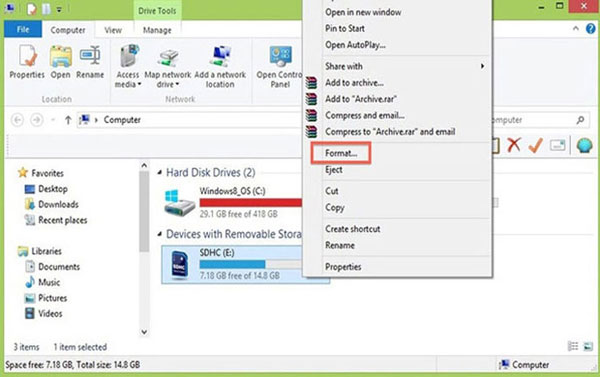
Partie 5: Comment récupérer des données d'une carte SD endommagée
Le reformatage de la carte SD effacera toutes les données. Il vous faut donc un outil professionnel pour récupérer les données de la carte SD endommagée, telles que Apeaksoft Récupération De Données. Ses principales caractéristiques comprennent:
1. Récupérez vos fichiers en un clic lorsque la carte SD est endommagée.
2. Travailler sur divers facteurs a causé des dommages à la carte SD, tels que des opérations erronées, une attaque de virus, un système corrompu, etc.
3. Prend en charge une variété de types et de formats de données, y compris tous les formats d'image, vidéo, audio, de document, d'archive et de courrier électronique.
4. Récupérez les fichiers sur la carte SD endommagée au format et à la qualité d'origine.
5. Prévisualisez tous les fichiers et décidez de les récupérer tous ou d’éléments spécifiques.
6. Cet outil de récupération de carte SD est léger et peut récupérer des fichiers rapidement et en toute sécurité, sans perte de confidentialité.
7. De plus, Data Recovery est compatible avec 10 / 8.1 / 8 / 7 / Vista / XP.
En bref, c’est la meilleure option pour récupérer vos données à partir d’une carte SD endommagée.
Vous aimez aussi lire: Logiciel de récupération de carte SD
Comment récupérer une carte SD endommagée
Étape 1. Exécutez Data Recovery après l'avoir installé sur votre ordinateur et assurez-vous d'insérer la carte SD dans votre PC. Il existe deux sections sur l'interface d'accueil, les types de données et les emplacements. Naviguez vers la zone de type de données, sélectionnez les types de fichiers en cochant les cases correspondantes, telles que Image, Vidéo, Audio, etc. Ensuite, allez dans la zone de localisation et sélectionnez votre carte SD dans la section «Périphériques amovibles». La récupération de données fonctionnera une fois que vous aurez cliqué sur le bouton "Scan".

Étape 2. Après une numérisation rapide, vous serez amené à la fenêtre de détail. Accédez à chaque dossier et prévisualisez-les. De plus, la fonction "Filtre" en haut de la fenêtre pourrait localiser rapidement les fichiers désirés. Si vous ne trouvez pas les fichiers souhaités, cliquez sur le bouton "Analyse approfondie" pour analyser la carte SD en profondeur.

Étape 3. Enfin, sélectionnez tous les fichiers que vous souhaitez récupérer à partir de la carte SD endommagée, puis cliquez sur le bouton "Récupérer" pour commencer à extraire les données sur votre ordinateur. Lorsque c'est fait, vous pouvez parcourir, copier et coller ou modifier vos fichiers comme d'habitude.

Conclusion:
Selon nos recherches, de plus en plus de personnes cherchent comment récupérer des données à partir d'une carte SD endommagée sur des forums et des réseaux sociaux. Et nous souhaitons que nos guides et suggestions ci-dessus puissent vous aider à réparer la carte SD endommagée et à récupérer des données à ce sujet.